Reklaam
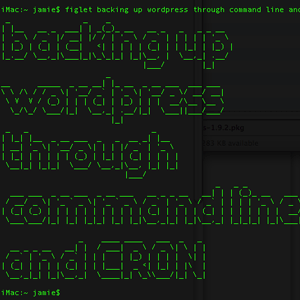 Viimati, kui rääkisime WordPressi varukoopiatest, näitasin teile, kui uskumatult lihtne oli kogu oma varundamine andmebaasi ja faile SSH kaudu Kuidas oma veebisaiti varundada SSH käsurida kauduVeebisaidi või ajaveebi varundamine võib olla kallis ja vaevaline ülesanne, nõudes oma hostiteenuse pakkujalt mitmesuguseid pistikprogramme või lisaplaane - kuid see ei pea tegelikult olema. Kui teil on SSH ... Loe rohkem ainult mõne käsuga. Seekord näitan, kuidas neid käske automatiseerida, pakkudes teile väga väikese vaevaga igal nädalal kogu saidi värskeid varukoopiaid. See on ka suurepäraseks sissejuhatuseks nii kesta skriptimisele kui ka CRON-ile, kui te pole neid kunagi puudutanud enne - nii ulatuslike teemade õppimise võti on alustada kohe nende abil millegi kasuliku tegemiseks sina.
Viimati, kui rääkisime WordPressi varukoopiatest, näitasin teile, kui uskumatult lihtne oli kogu oma varundamine andmebaasi ja faile SSH kaudu Kuidas oma veebisaiti varundada SSH käsurida kauduVeebisaidi või ajaveebi varundamine võib olla kallis ja vaevaline ülesanne, nõudes oma hostiteenuse pakkujalt mitmesuguseid pistikprogramme või lisaplaane - kuid see ei pea tegelikult olema. Kui teil on SSH ... Loe rohkem ainult mõne käsuga. Seekord näitan, kuidas neid käske automatiseerida, pakkudes teile väga väikese vaevaga igal nädalal kogu saidi värskeid varukoopiaid. See on ka suurepäraseks sissejuhatuseks nii kesta skriptimisele kui ka CRON-ile, kui te pole neid kunagi puudutanud enne - nii ulatuslike teemade õppimise võti on alustada kohe nende abil millegi kasuliku tegemiseks sina.
Kokkuvõte: varundage kõik
Kaalusime seda viimast korda, kuid andmebaasi ja failide varundamiseks vajalike kahe käsu kiire ülevaade eeldusel, et olete juba sisse loginud ja kolinud end veebisaidi kataloogi (kui te seda ei tee, lugege esimest õpetust) aru saama). Tehke neid kindlasti sellises järjekorras, nii et teie faili varukoopia sisaldab esimeses käsus välja antud andmebaasifaili:
mysqldump - add-drop-table -u kasutajanimi -p andmebaasinimi> databasebackup.sql. tar -cf backupfile.tar.
Asendage kasutajanimi ja andmebaasinimi üksused oma andmebaasi ja kasutajanime üksikasjadega.
Automaatika Esimene samm: skriptimine
Praegu teeme uue skripti, mis käivitab mõne õpitud käskluse lihtsalt varundamiseks muudatused ka parooli lisamiseks (kuna see on automatiseeritud, ei saa te parooli sisestada) iga kord). Kui oleme lõpetanud, peaks teile jääma vaid üks käsk, mis täidab teie jaoks kaks käsku!
See on ka aeg, mil olete õppinud ka käsurealt tekstifaile redigeerima, kuna te ei saa kogu aeg tugineda FTP-le ja GUI-le. Selleks saate kasutada lihtsat tekstipõhist redaktorit nimega vi.
Rakenduse käivitamiseks ja oma esimese skripti loomiseks tippige:
vi mybackupscript.sh
Kui faili pole juba olemas, luuakse see ja teile kuvatakse üsna sarnane ekraan, mis sarnaneb järgmisega:
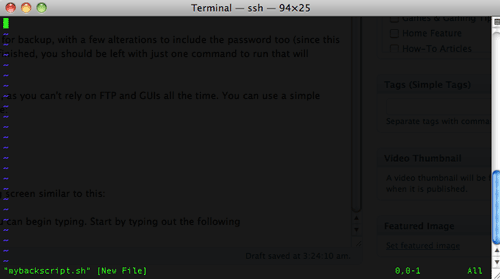
vi-l on kaks režiimi - muutmis- ja käsurežiim. Redigeerimisrežiimi sisenemiseks vajutage i. Siis saate hakata kirjutama. Teate, et see töötas, sest vasak vasak serv pöördub –INSERT–

Alustuseks tippige välja järgmine tekst:
#! / bin / sh. mysqldump - add-drop-table -ukasutajanimi -pparooltabelinimi > dbbackup.sql. tar -cf backup.tar.
Pange tähele, et seekord lisame käsku parooli. Samuti pange tähele, et kui kasutame parooli määramiseks lülitit -p, paneme parooli kohe pärast seda ilma tühikuteta. Kui soovite, võite selle asemel käsu kirjutada, kuid funktsionaalselt pole vahet:
#! / bin / sh. mysqldump - add-drop-table --user =kasutajanimi - parool =parooltabelinimi > dbbackup.sql. tar -cf backup.tar.
Nüüd peame selle salvestama. Vajutage üks kord ESC, et väljuda redigeerimisrežiimist ja tekstiredaktori käsurežiimi. Tüüp:
: kirjutada
ja vajutage sisestusklahvi, siis
: lõpeta
ja sisestage uuesti.
Nii et nüüdseks olete juba mõelnud, et kõigile teie antud käskudele peab eelnema koolon. Praegu on see kõik vi-ga.
Tagasi käsurida, minge edasi ja tehke oma uus skript käivitatavaks, tippides järgmist:
chmod 744 mybackupscript.sh
Ja lõpuks katsetage seda järgmiselt:
./mybackupscript.sh
Ilmselt võib see sõltuvalt teie saidi suurusest ja serveri kiirusest võtta natuke aega. Selle lõpus saate failid üles loetleda ja peaksite leidma backup.tar. Minu virtuaalses privaatserveris kulus 100 MB WordPressi saidi varukoopia loomiseks umbes 5 sekundit.
Automatiseerimine Teine samm: CRON
CRON on Linuxi jaoks toiminguajasti. Me ei kata seda siin põhjalikult, kuid ma annan teile kõik, mida peate igal nädalal varuskripti käitamiseks. Oleme ka GUI-põhise veebisaidi juhtpaneelilt uurinud, kuidas CRON-töid käivitada. Ülesande lisamiseks CRON-i plaanijasse lisage lihtsalt rida crontab-i. Muutke seda, tippides:
crontab -e
See avab teie tekstiredaktoris CRON-faili, tõenäoliselt vi uuesti. Kui te pole kunagi varem midagi lisanud, on see tõenäoliselt ka tühi. Ära muretse. Lisage need read:
00 4 * * 0 /httpdocs/mybackupscript.sh
Selle käsu vorming on pisut keeruline, kuid läheb nii:
minut tund päev-kuu-kuu-kuu-nädalapäev
Mustris olev täht * eirab seda üksust. Ülaltoodud näites käivitame meie varuskript 00 minutit 4 tundi, iga nädala 0 (pühapäev).
Siin on veel mõned näited, mis aitavad teil mõista:
01 * * * * echo "See käsk käivitatakse üks tund iga tunni tagant" 17 8 * * * echo "Seda käsku käivitatakse iga päev kell 8:17" 17 20 * * * echo "Seda käsku käivitatakse iga päev kell 20:17" 00 4 * * 0 echo "See käsk töötab igal pühapäeval kell 4 hommikul" * 4 * * Päikese kaja "Nii see on" 42 4 1 * * echo "Seda käsku käivitatakse iga kuu 1. jaanuaril 4:42" 01 * 19 07 * echo "See käsk töötab tunnis 19. juulil"
Kui olete selle juba sisestanud, salvestage fail, vajutades ESC, seejärel tippige: kirjutage, millele järgneb: sulgege. Selle otsetee versiooniks on lihtsalt tippimine: wq, mis nii faili kirjutab kui ka väljub. See on mugav, kuid kui olete midagi sellist nagu mina, unustate need väikesed otseteed.
See selleks! Juuril on nüüd andmebaasi ja kogu saidi ajakohastatud koopia nimega backup.tar (või mis iganes te selle nimeks otsustasite). Võib-olla soovite õppida natuke rohkem skriptimist, et lisada kuupäev failinime lõppu ja vältida iga kord sama kirjutamist, kuid see on teie ülesanne avastada. Loodan, et näete, kui võimas käsurida praegu on!
Jamesil on tehisintellekti BSc ning ta on CompTIA A + ja Network + sertifikaadiga. Ta on MakeUseOfi juhtiv arendaja ja veedab oma vaba aega VR-i paintballi ja lauamänge mängides. Ta on lapsest peale arvutit ehitanud.

